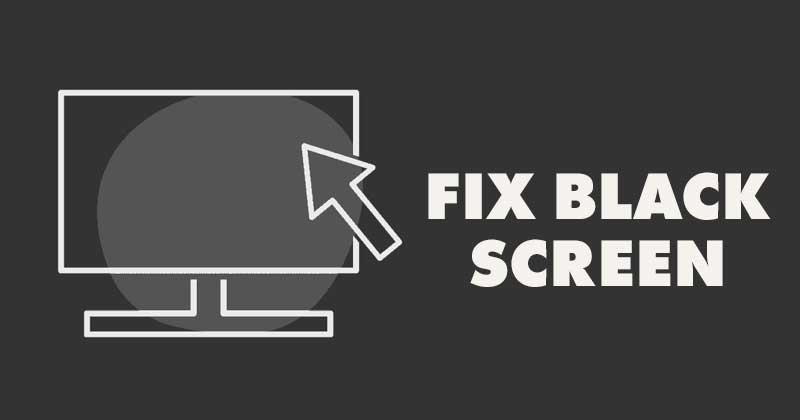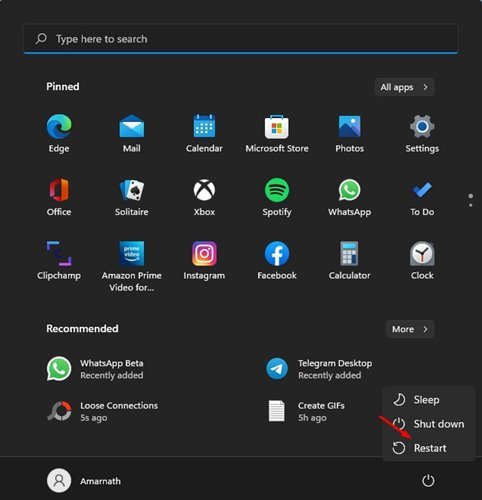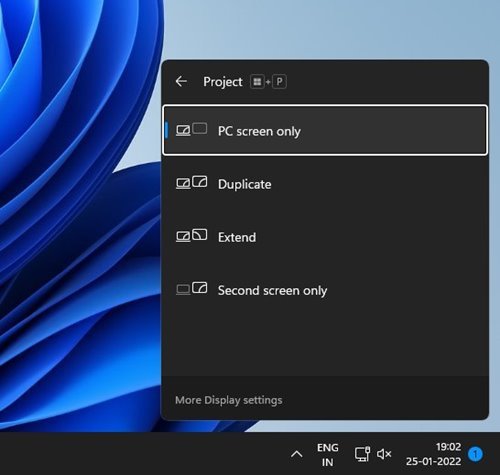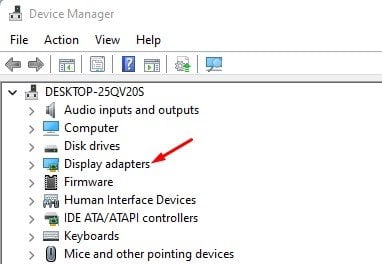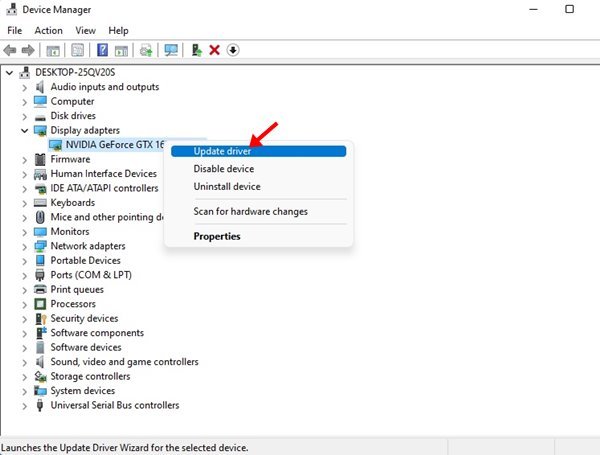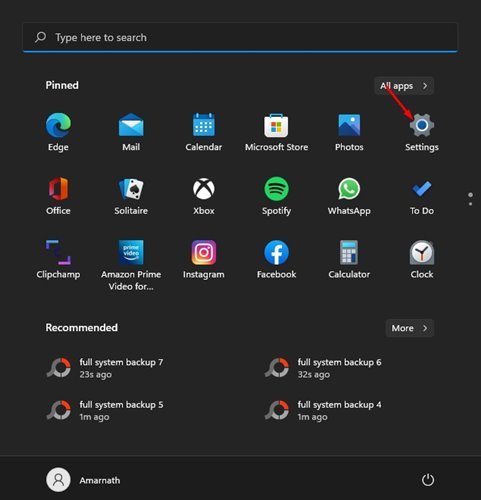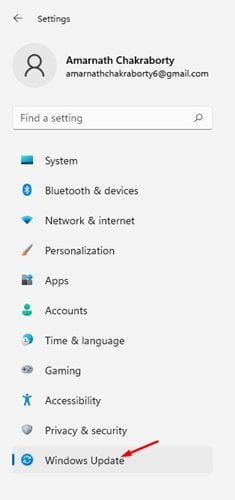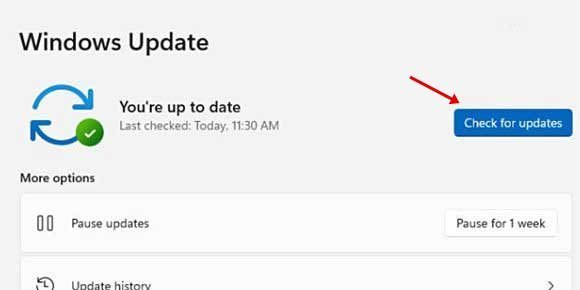ونڊوز 6 بليڪ اسڪرين جي مسئلي کي حل ڪرڻ جا مٿيان 11 طريقا
ڪجهه مهينا اڳ، مائڪروسافٽ پنهنجو نئون ڊيسڪ ٽاپ آپريٽنگ سسٽم متعارف ڪرايو - ونڊوز 11. ونڊوز 10 جي مقابلي ۾، ونڊوز 11 ۾ صاف انٽرفيس ۽ وڌيڪ خاصيتون آهن. بهرحال، ونڊوز 11 سان مسئلو اهو آهي ته اهو غير مستحڪم آهي.
جيئن ته Windows 11 اڃا ترقي ۾ آهي، صارف ان کي استعمال ڪرڻ دوران مشڪلاتن کي منهن ڏئي سگھن ٿا. BSOD مسئلي ۽ سسٽم جي خرابي کان سواء، ڪيترن ئي صارفين کي ڪارو اسڪرين جي مسئلي بابت شڪايت ڪئي آهي.
ڪارو اسڪرين جي مسئلي بابت
جڏهن ڪارو اسڪرين ظاهر ٿئي ٿي، ڊوائيس اڃا تائين آن ۽ ڪم ڪري سگهي ٿي، بتيون چمڪي وينديون، پروسيسر ۽ GPU پرستار گھمندا ويندا، پر اسڪرين مڪمل طور تي ڪارو ٿي ويندي.
ڪارو اسڪرين ڪنهن به غلطي ڪوڊ يا پيغام کي اصل سبب جي سڃاڻپ نه ڏيکاريندو. جيئن ته ڪارو اسڪرين جو اصل سبب اڃا تائين اڻڄاتل آهي، صارفين کي ڪجهه بنيادي قدمن جي پيروي ڪرڻ جي ضرورت آهي مسئلي کي حل ڪرڻ لاء.
عام طور تي، ڪارو اسڪرين ظاهر ٿئي ٿي غلطين جي ڪري، غير مستحڪم ڪنيڪشن، يا خراب ٿيل / غلط ترتيب ڏنل سسٽم سيٽنگون. ڪارو اسڪرين ونڊوز 10 ۾ پڻ ظاهر ٿئي ٿي، پر اهو هڪ سسٽم اپڊيٽ سان مقرر ڪيو ويو آهي.
ونڊوز 6 بليڪ اسڪرين جي مسئلي کي حل ڪرڻ جا مٿيان 11 طريقا
تنهن ڪري، جيڪڏهن توهان تازو نصب ڪيو آهي Windows 11 ۽ هڪ ڪارو اسڪرين جي مسئلي کي منهن ڏئي رهيا آهيو، پوء توهان پڙهي رهيا آهيو صحيح گائيڊ. هن مقالي ۾، اسان جي باري ۾ هڪ قدم-جي-قدم گائيڊ حصيداري ڪرڻ وارا آهيون ونڊوز 11 ۾ ڪاري اسڪرين جي مسئلي کي ڪيئن حل ڪجي . اچو ته چيڪ ڪريو.
1) لوز ڪنيڪشن لاء چيڪ ڪريو

ھيٺ ڏنل طريقن تي عمل ڪرڻ کان پھريان، مانيٽر ڏانھن لوز ڪنيڪشن جي چڪاس ڪريو. چيڪ ڪرڻ لاءِ، پڪ ڪريو ته توهان جو مانيٽر آن آهي ۽ اهو صحيح طرح سان پاور ساکٽ ۾ لڳايو ويو آهي.
اڳيون، پنھنجي ڪمپيوٽر کي بند ڪريو ۽ ڪنيڪشن کي مانيٽر ڏانھن انپلگ ڪريو. هڪ دفعو اهو ٿي چڪو آهي، توهان کي ڪنيڪشن کي ٻيهر ڳنڍڻ جي ضرورت آهي سختي سان مسئلو حل ڪرڻ لاء. جيڪڏهن ڪنيڪشن صحيح آهي ۽ ڪارو اسڪرين اڃا به ٿئي ٿي، ته پوء توهان کي ڪنهن ٻئي مانيٽر کي پنهنجي ڪمپيوٽر سان ڳنڍڻ جي ڪوشش ڪرڻ جي ضرورت آهي ته اهو ڏسڻ لاء ته ڪارو اسڪرين جو مسئلو خود اسڪرين سان لاڳاپيل آهي.
2) توهان جي ڪمپيوٽر کي ٻيهر شروع ڪريو
اھو ھڪڙو سادو قدم آھي جيڪو توھان کي ڪرڻ گھرجي جيڪڏھن توھان جو ڪمپيوٽر ڪارو اسڪرين ڏيکاري رھيو آھي. هيٺ ڏنل طريقن جي ڪوشش ڪرڻ کان پهريان، پڪ ڪريو ته توهان جي ڪمپيوٽر کي ٻيهر شروع ڪريو.
ڪمپيوٽر کي ٻيهر شروع ڪرڻ لاءِ، توهان کي پاور بٽڻ کي دٻائڻو پوندو جيستائين ڪمپيوٽر بند نه ٿئي.
هڪ دفعو اهو بند ٿي ويو، توهان کي ڪجهه وقت لاء انتظار ڪرڻو پوندو ۽ توهان جي PC کي ٻيهر ڦيرايو. هڪ دفعو اهو ٿي چڪو آهي چيڪ ڪريو ته ڪارو اسڪرين جو مسئلو مقرر ڪيو ويو آهي.
3) ڊسپلي سيٽنگون چيڪ ڪريو
ڪارو اسڪرين جو مسئلو عام طور تي ظاهر ٿئي ٿو Windows 11 جڏهن صارف غلط ڊسپلي سيٽنگون چونڊيندو آهي. انهيء ڪري، هن طريقي ۾، اسين چيڪ ڪنداسين ڊسپلي سيٽنگون ڪارو اسڪرين جي مسئلي کي حل ڪرڻ لاء.
جيئن ته توهان اسڪرين تي ڪجھ به نه ڏسي سگهو ٿا، توهان کي ڊسپلي سيٽنگون درست ڪرڻ لاء ڪيترن ئي ڪوششون ڪرڻ جي ضرورت آهي. بس پنهنجي ڪيبورڊ تي Windows Key + P بٽڻ کي دٻايو ۽ لسٽ ذريعي اسڪرول ڪرڻ لاءِ تير جي ڪنجين کي استعمال ڪريو.
هڪ دفعو اسڪرين ظاهر ٿئي ٿي، صرف پي سي اسڪرين کي چونڊڻ لاء Enter کي دٻايو.
4) گرافڪس اڊاپٽر کي ري سيٽ ڪريو
جيڪڏهن مٿي ڏنل طريقو ڪارو اسڪرين جي مسئلي کي حل ڪرڻ ۾ ناڪام ٿئي، گرافڪس اڊاپٽر کي ري سيٽ ڪريو. جيئن ته توهان اسڪرين تي ڪجھ به نه ڏسي سگهو ٿا، توهان کي گرافڪ اڊاپٽر کي ري سيٽ ڪرڻ لاء ڪيبورڊ شارٽ ڪٽ استعمال ڪرڻ جي ضرورت آهي.
گرافڪس اڊاپٽر کي ري سيٽ ڪرڻ لاءِ Windows Key + CTRL + SHIFT + B کي دٻايو. توھان ھاڻي ھڪڙو آواز ٻڌندا جنھن جي پٺيان اسڪرين تي ھڪڙي فليش. اسڪرين تي هڪ فليش ظاهر ڪري ٿو ته گرافڪس اڊاپٽر ري سيٽ ڪيو ويو آهي. هڪ دفعو اهو ٿي چڪو آهي، اسڪرين کي ٻيهر ظاهر ٿيڻ گهرجي.
5) گرافڪس ڪارڊ اپڊيٽ ڪريو
جيڪڏهن مٿي ڏنل طريقو ڪم نٿو ڪري، ته توهان کي توهان جي ڪمپيوٽر تي گرافڪس ڊرائيور کي اپڊيٽ ڪرڻ جي ضرورت آهي. پراڻي گرافڪس ڪارڊ ڊرائيور ڪارو اسڪرين جي مسئلي جي پويان هڪ ٻيو سبب آهي. تنهن ڪري، جيڪڏهن توهان اسڪرين کي ڏسي سگهو ٿا، هيٺ ڏنل قدمن کي انجام ڏيو.
1. پهريون، کوليو Windows 11 ڳولا ۽ ٽائپ ڪريو ڊوائيس مئنيجر .
2. ڊوائيس مئنيجر ۾، وڌايو اڊاپٽر ڏيکاريو .
3. ھاڻي پنھنجي گرافڪ ڪارڊ تي صحيح ڪلڪ ڪريو ۽ اختيار چونڊيو "ڊرائيور کي اپڊيٽ ڪريو" .
4. هاڻي، Windows 11 ڳولهيندو ۽ انسٽال ڪندو جديد نسخو گرافڪس ڊرائيور جو.
هي آ! مان ٿي چڪو آهيان. هي آهي توهان پنهنجي گرافڪس ڊرائيور کي اپڊيٽ ڪري سگهو ٿا Windows 11.
6) ونڊوز 11 اپڊيٽ
جيئن اسان مٿي ذڪر ڪيو آهي، ساڳيو ڪارو اسڪرين جو مسئلو اڳ ۾ ئي ظاهر ٿيو آهي Windows 10. Microsoft هڪ سادي اپڊيٽ سان مسئلو حل ڪيو.
تنهن ڪري، امڪان اهو آهي ته ڪارو اسڪرين تي ظاهر ٿئي ٿي Windows 11 هڪ سافٽ ويئر بگ جي سبب آهي. تنهن ڪري، اهو هميشه بهتر آهي ته تازه ڪاري ڪرڻ Windows 11.
اپڊيٽ ڪرڻ لاءِ Windows 11، توھان کي ھيٺ ڏنل ڪجھ سادو قدمن تي عمل ڪرڻو پوندو.
1. سڀ کان پهريان، ونڊوز 11 جي شروعاتي بٽڻ تي ڪلڪ ڪريو ۽ چونڊيو جوڙ .
2. سيٽنگون صفحي تي، ٽيپ ڪريو اختيار ونڊوز تازه ڪاري .
3. کاٻي پاسي ۾، ڪلڪ ڪريو چيڪ ڪريو اپڊيٽس لاءِ .
هي آ! مان ٿي چڪو آهيان. ھي آھي توھان ڪيئن ڪري سگھوٿا بليڪ اسڪرين جي مسئلي کي ونڊوز 11 ۾.
Windows 11 غلطين جو شڪار آهي، ۽ ڪارو اسڪرين هڪ عام مسئلو آهي. جيڪڏهن اسڪرين ڪم ڪري رهي آهي ۽ مٿين طريقي سان مسئلو حل ڪرڻ ۾ ناڪام ٿي، توهان کي شايد ونڊوز کي ٻيهر انسٽال ڪرڻ جي ضرورت پوندي. اميد ته هي مضمون توهان جي مدد ڪئي! مهرباني ڪري پنهنجي دوستن سان پڻ شيئر ڪريو.